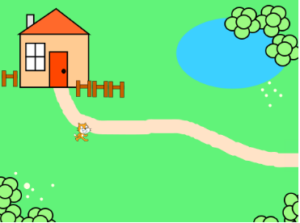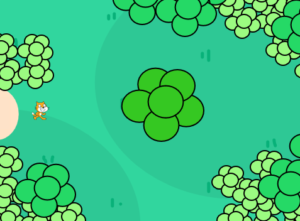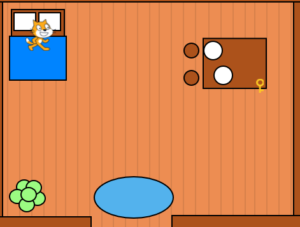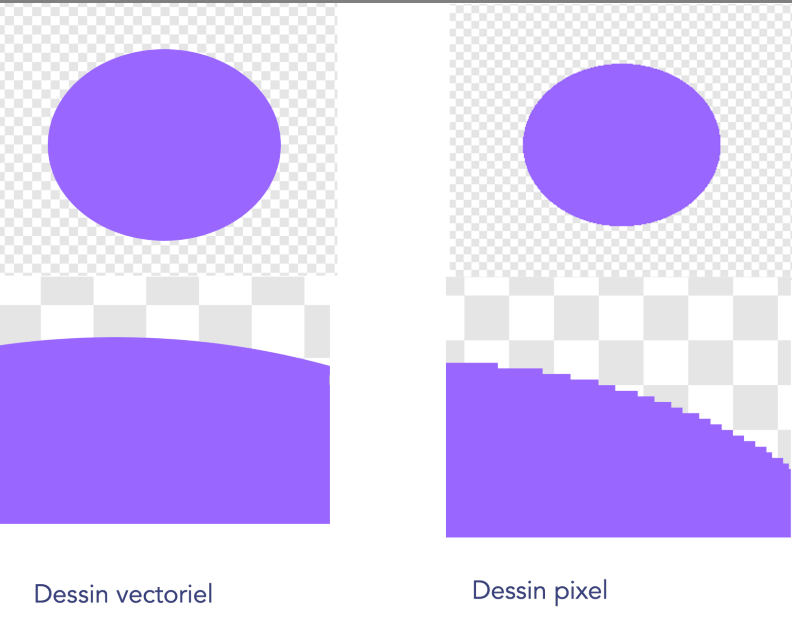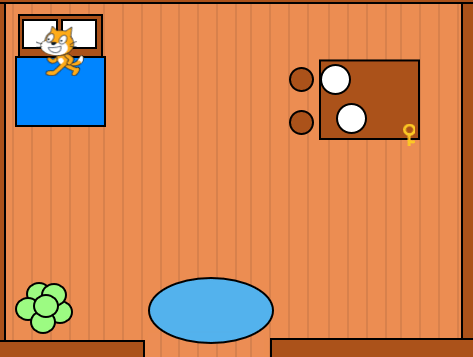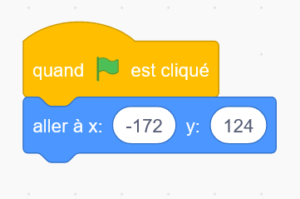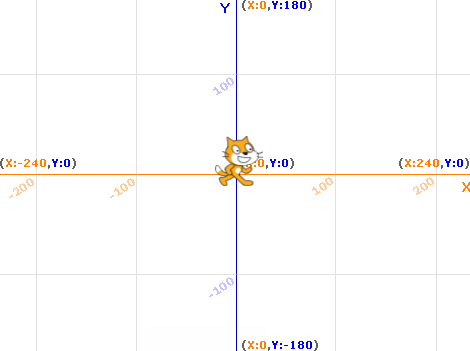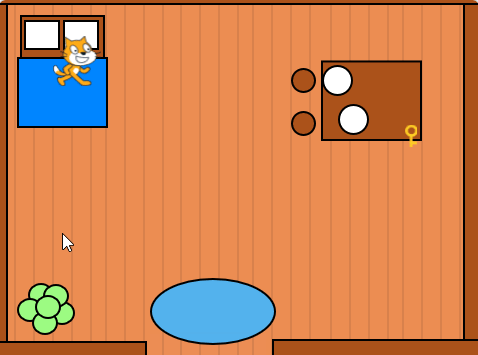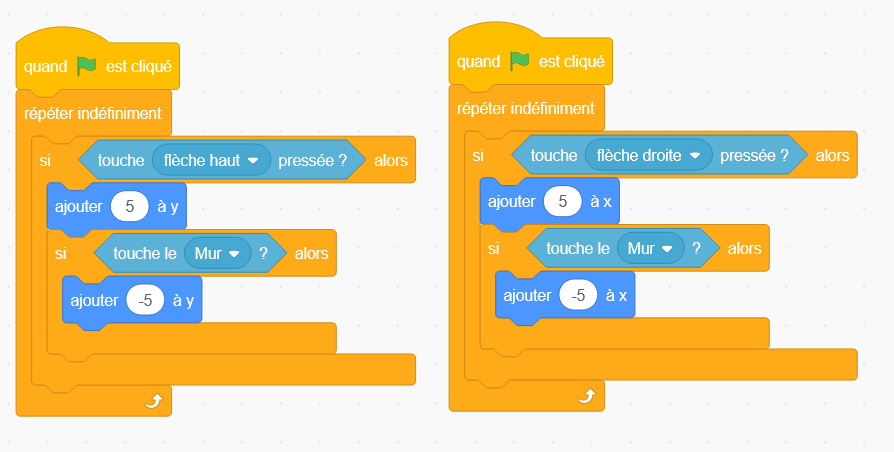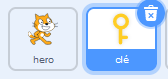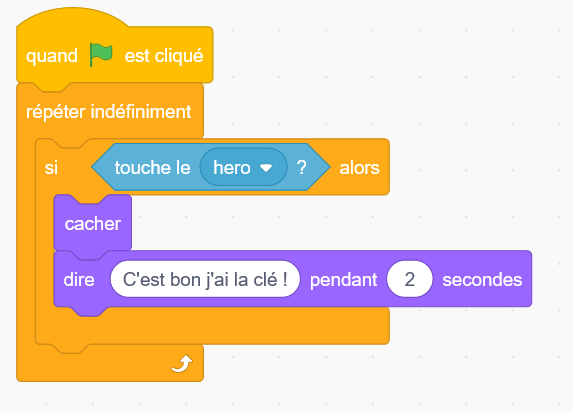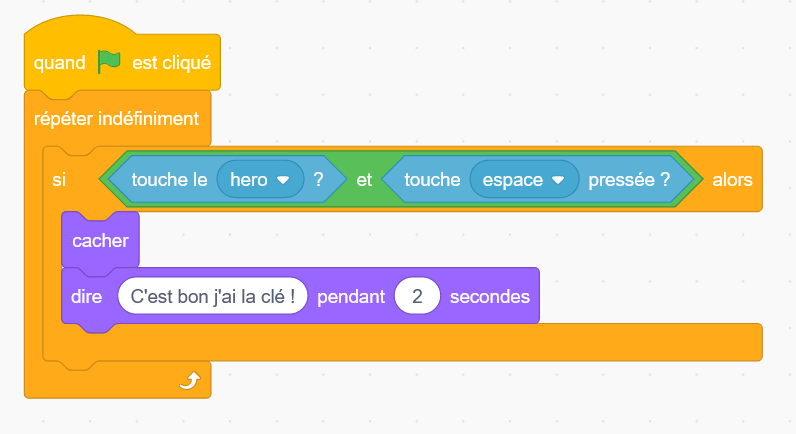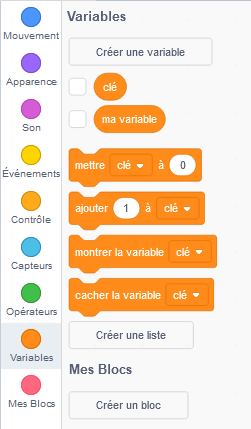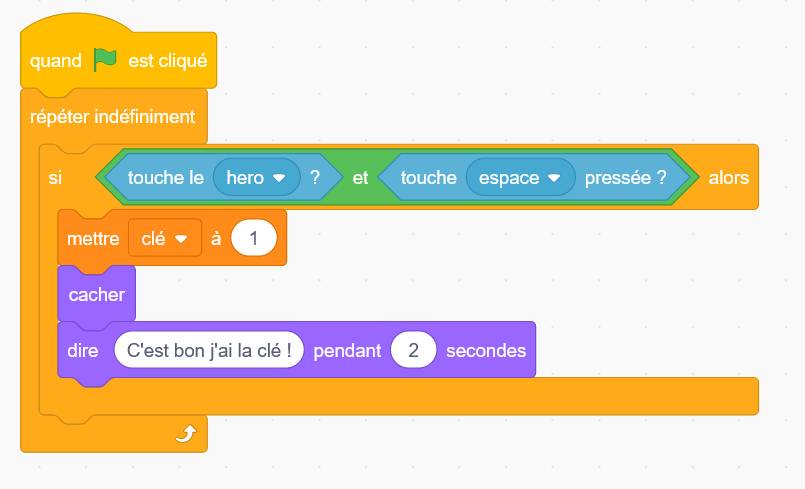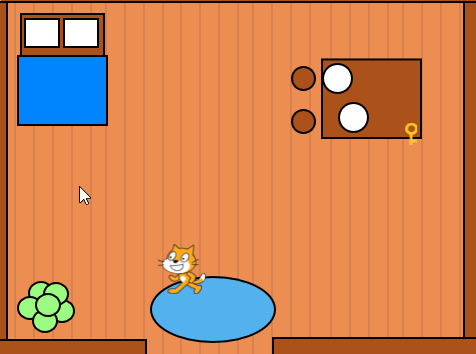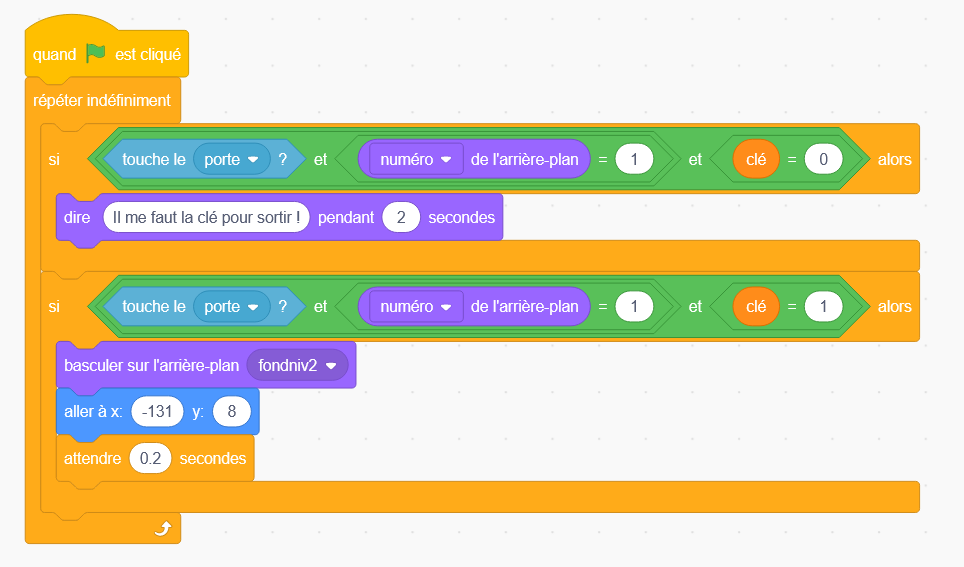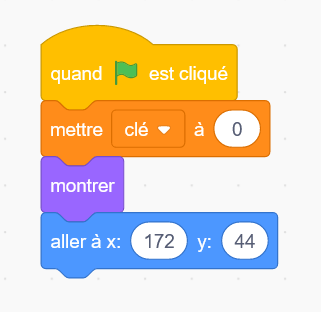Voilà 3 exemples de déplacements possible ! Le meilleur étant celui de droite car le plus « fluide ». Si on utilise le bloc « quand la touche flèche droite est pressée », les mouvements seront saccadés.
Le duo « répéter indéfiniment » et « si alors » est LE duo, tu vas en abuser, et pour le coup, il faut abuser des bonnes choses !!
Pourquoi on utilise si souvent le répéter indéfiniment ? Parce que l’ordinateur est bête !
En effet il faut tout lui dire ! Tout lui préciser. Sinon il ne va regarder le programme qu’une seule fois au tout début. Et comme l’ordinateur est super rapide, et bien tu ne vas pas le voir. Grâce au « répéter indéfiniment » tu dis bien à l’ordinateur : « Vérifie tout le temps si ma condition est remplie ! »